Pitanje kako saznati Zahtjevi sustava svog računala, korisnik želi znati svojstva osobnog računala ili, drugim riječima, karakteristike računala. Ovo su tehnički podaci instaliranih uređaja, performanse i mogućnosti stroja ovise o njihovoj izvedbi. Igre i programi se razvijaju, postaju sve zahtjevniji, stoga je važno nadograđivati na vrijeme.
Nakon što prepoznate slabu opremu koja je s vremenom postala zastarjela, možete je lako zamijeniti. U novi i moćniji. Kao rezultat toga, možete udobno koristiti svoje računalo. Poznavajući performanse i mogućnosti vašeg računala, lako možete odabrati igračke koje će se lako pokrenuti na njemu i raditi na visokim postavkama. Ili program koji će raditi bez puno napora i bez kvarova ili usporavanja.
Ključni tehnički pokazatelji koje trebate znati:
- Koliko jezgri i frekvencija procesora
- Volumen RAM memorija
- Koja video kartica i njena snaga
- Windows bitna dubina
- Veličina tvrdog diska
Ovi zahtjevi su sasvim dovoljni za odabir igara i određenog softvera. Za temeljitiju procjenu performansi sustava potrebni su dodatni podaci:
- model tvrdog diska;
- učestalost RAM kartica;
- verzija BIOS-a;
- rezolucija, frekvencija zaslona;
- DirectX verzija.
Za dobivanje informacija koje vas zanimaju koristite:
- hardverski program za prikupljanje podataka;
- interne naredbe, dijagnostički alati;
- ugrađeni predlošci operacijski sustav.
Potonja metoda je jednostavna i praktična i ne zahtijeva vještine programiranja ili profesionalno poznavanje rada na računalu. Pa krenimo.
Minimalni podaci o konfiguraciji mogu se dobiti odlaskom na svojstva sustava. Da biste to učinili, desnom tipkom miša kliknite na "Moje računalo", zatim na "Svojstva", vidjet ćete prozor s podacima.
U kojem ćete vidjeti koji procesor, koliko RAM-a, verziju Windows operativnog sustava i njegov bitni kapacitet. A ako ste procijenili performanse prema operativnom sustavu, onda procijenite performanse u skladu s tim.
Kao što vidite, informacija nije potpuna, nema informacija o instalirana video kartica. Naziv video kartice možete vidjeti u upravitelju uređaja ili pomoću metode 2.
Metoda 2. Kako saznati postavke računala pomoću DirectX-a?
Za ispravan rad potrebni su programi u operativnom sustavu Windows DirectX instalacija. Ovaj proizvod provodi vlastitu dijagnostiku sustava koju ćemo sada koristiti i saznati detaljnije informacije.
Klik početni izbornik — "Trčanje"(možete samo upisati u traku za pretraživanje), unesite naredbu dxdiag i pritisnite u redu.
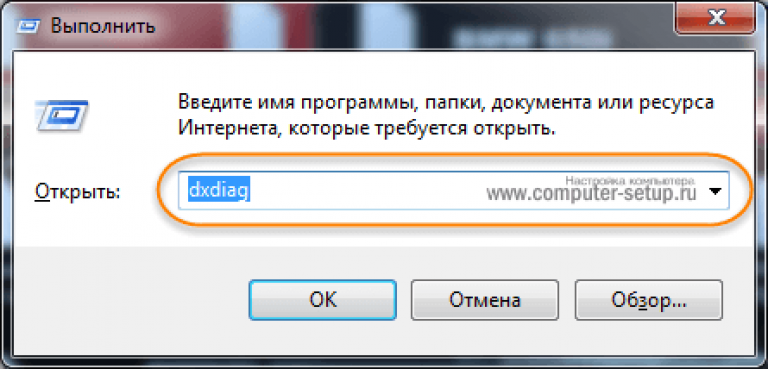
U kartici koja se otvori "Sustav" naznačene su glavne karakteristike, one koje smo vidjeli u prvoj metodi, naziv operativnog sustava, procesor, količina RAM-a, bitna dubina sustava itd.
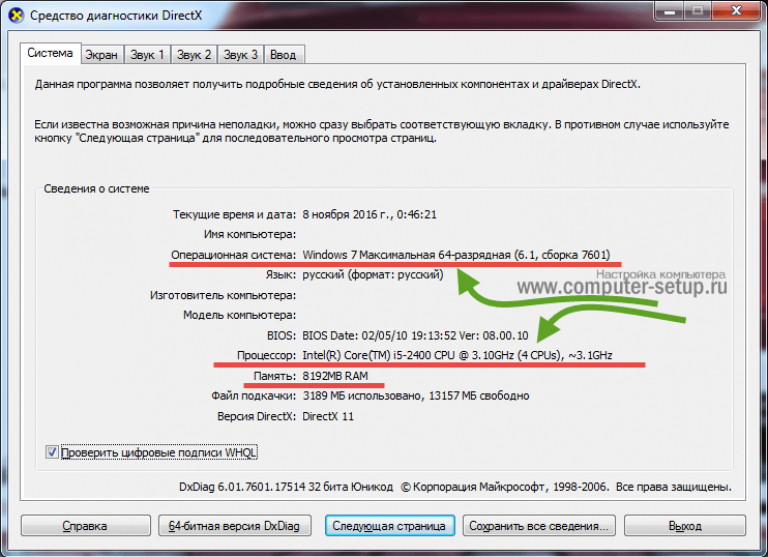
Trebaju nam podaci o video kartici, za ovo su nam potrebni idite na karticu "Zaslon". u kojem vidimo proizvođača i model video kartice.
![]()
Usput, ne obraćajte pozornost na redak "Ukupna memorija", podaci se ne odnose na video karticu. Nitko ne razumije odakle dolaze podaci :)
Metoda 3. Informacije o sustavu pomoću sustava Windows
Prilično jednostavan način da saznate karakteristike vašeg računala. Njegovo značenje leži u potpunoj analizi, od strane operativnog sustava Windows, karakteristika osobnog računala. I sukladno tome njihova opskrba.
Da biste koristili ovu metodu, morate odabrati kako ćete je lakše pokrenuti, budući da postoje 2 puta pokretanja za ovaj uslužni program.
Prvi: Na jelovniku "Početak" — "Svi programi" — "Standard" — "Servis" i pobjeći Informacije o sustavu.
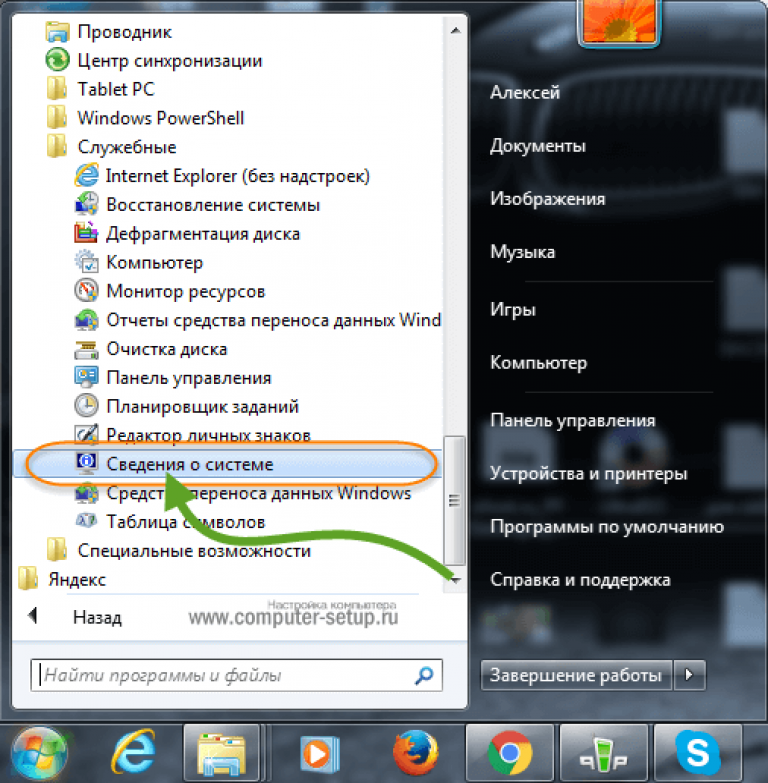
Drugi: Na jelovniku "Početak" upišite u traku za pretraživanje "Informacije o sustavu" a na vrhu ćete vidjeti rezultat koji ćete morati pokrenuti. Pokrenete ga i vidite prozor s karakteristikama računala.
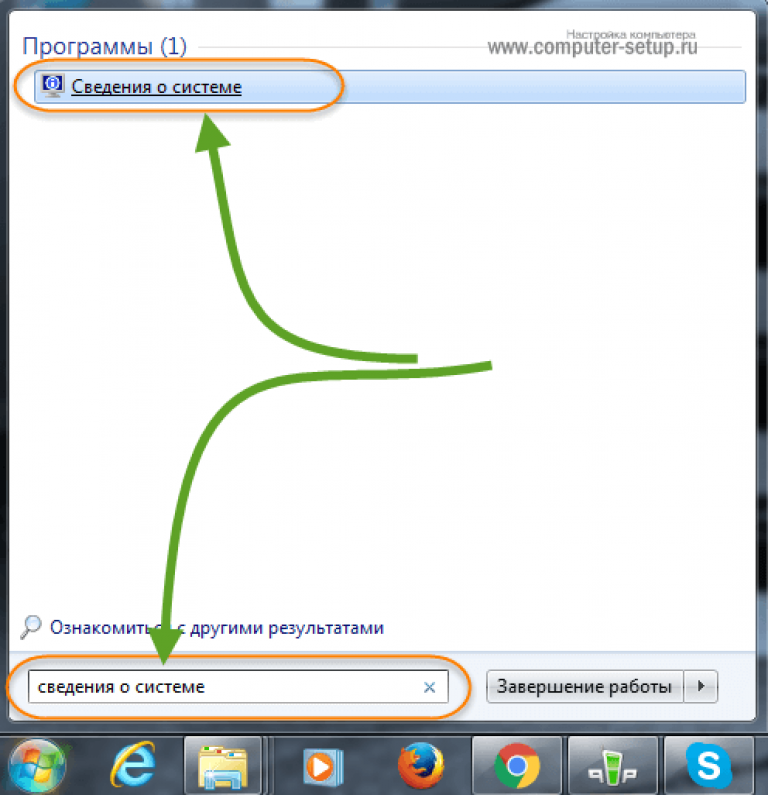
Za što treba obratiti pozornost: naziv OS-a, procesor ( taktna frekvencija i koliko jezgri ima), kao i količinu memorije s izravnim pristupom (RAM).
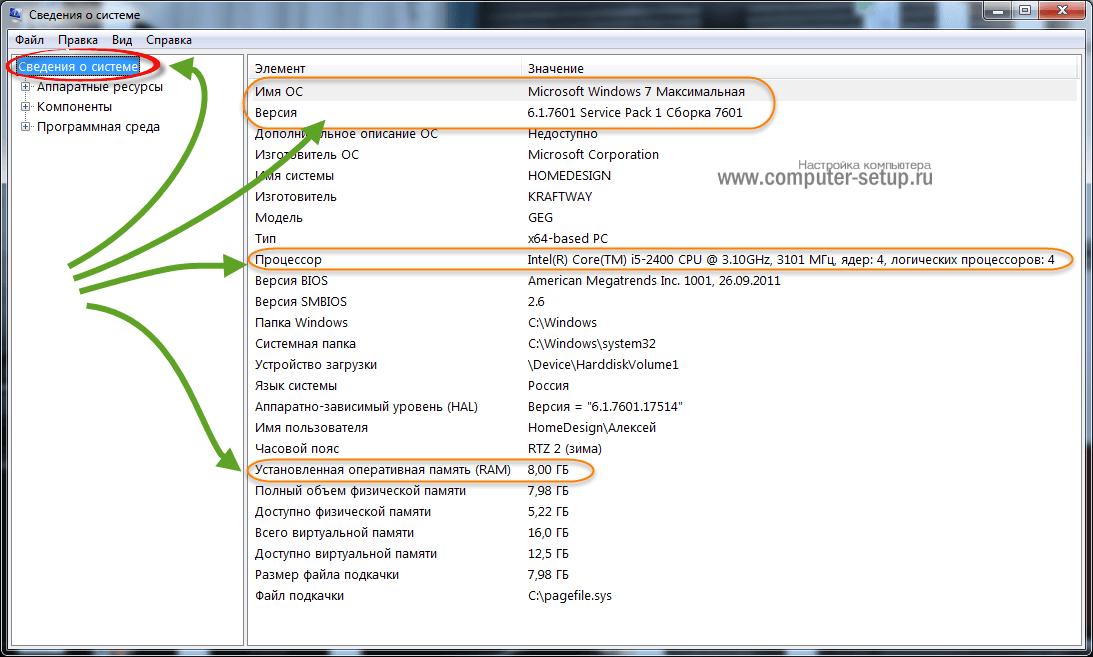
Da biste vidjeli parametre i karakteristike video kartice koja je instalirana na računalu, morate otići na karticu "Komponente" i odabrati stavku "Zaslon", ovdje za nas važna informacija: Naziv adaptera i RAM adaptera (koliko memorije video kartica ima ugrađeno)
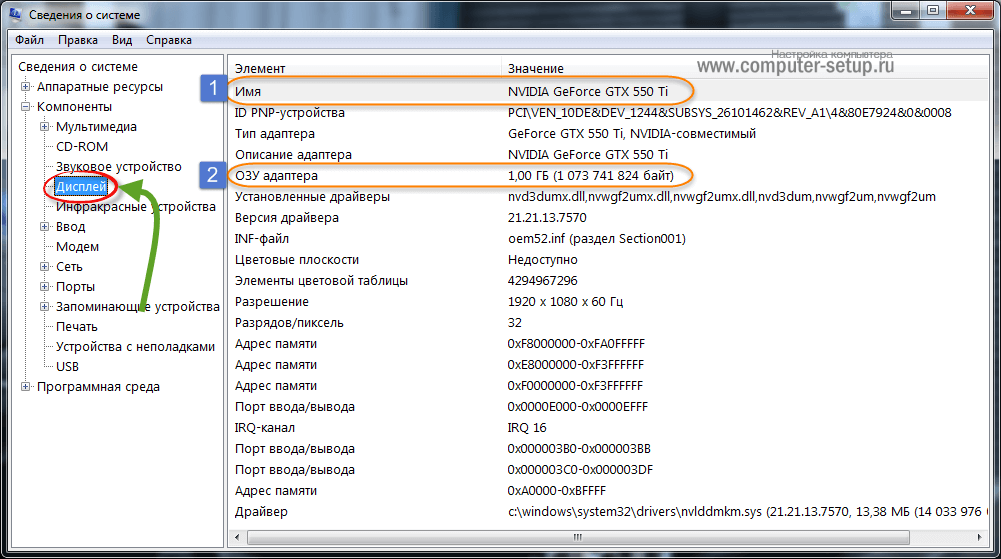
Kako saznati karakteristike računala u sustavu Windows 8, 10
Za Windows 8 i Windows 10 postoji još jedna prilika da saznate podatke putem bočne trake, idite na karticu "Opcije", I odaberite "Postavke računala", onda "Računala i uređaji".
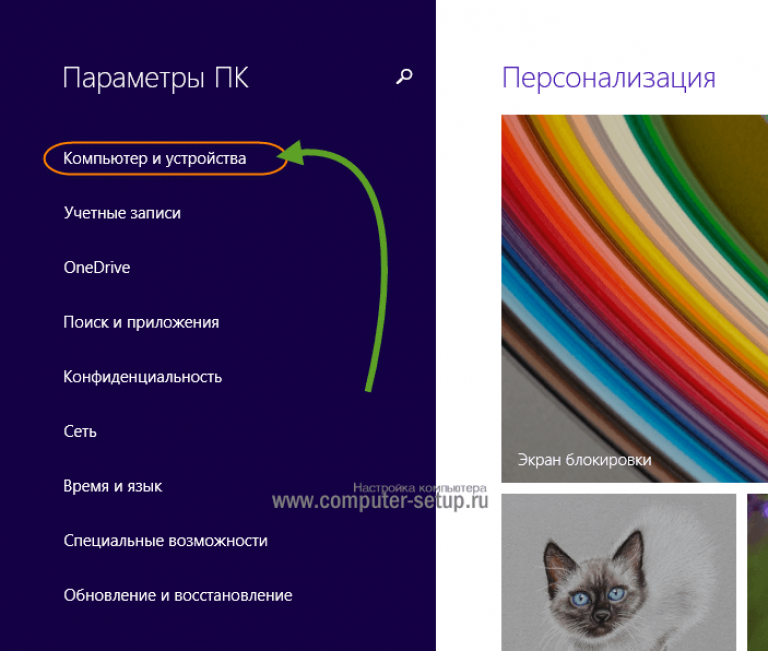
Prozor koji se otvori sadrži detaljne informacije o svim ključnim komponentama stroja.
Kako saznati parametre Apple proizvoda
U slučaju Applea, morat ćete koristiti stranicu http://www.appleserialnumberinfo.com/. Unesi serijski broj PC (navedeno na kartici About This Mac) u traku za pretraživanje. Za nekoliko sekundi dobit ćete detaljno izvješće o sustavu i preporučene nadogradnje.
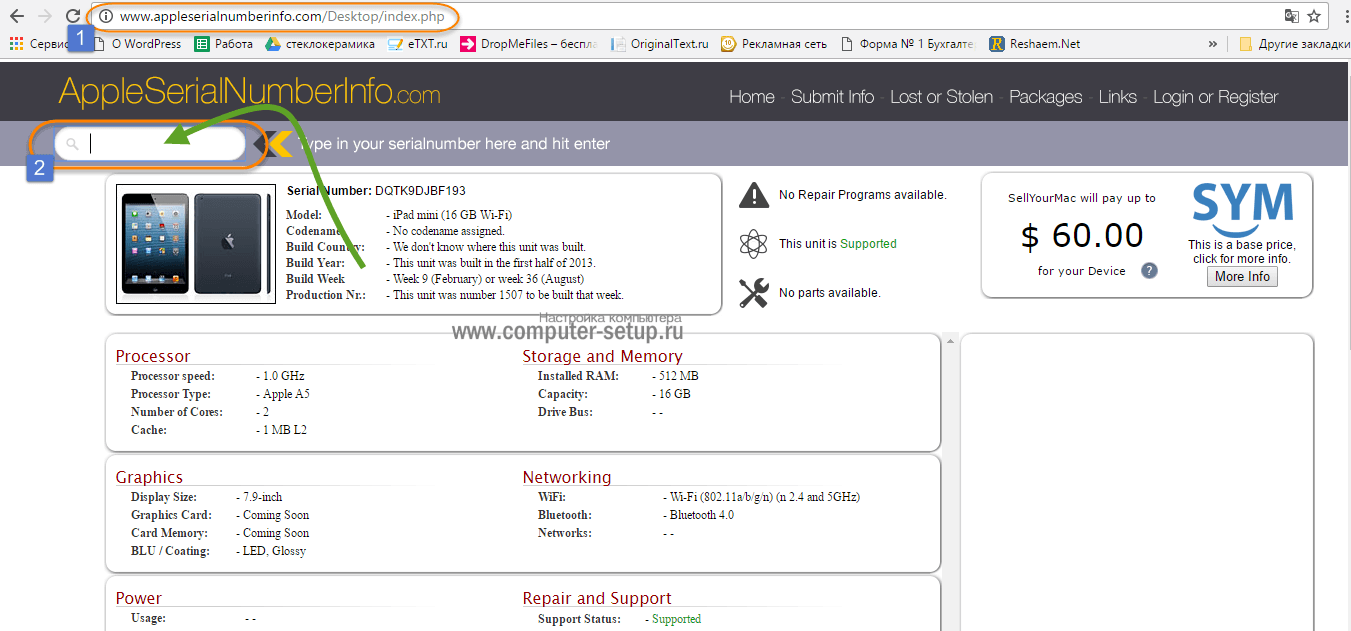
Ovo je najlakši i najpouzdaniji način da dobijete informacije o karakteristikama Apple proizvoda.
Kako pomoću programa odrediti karakteristike računala?
Razmotrene opcije su nesavršene - prikazuju statične informacije o sustavu iz kojih se preuzima tehničke karakteristike uređaja i neredovitih provjera hardvera. Programi analizatora stvoreni su kako bi ispravili ovaj nedostatak.
- Provedite dubinsku dijagnostiku sustava;
- Pratite dinamiku trenutnog stanja računala.
Rezultati će pokazati karakteristike glavnih komponenti, opterećenje i rezerve stroja. Na temelju rezultata donosi se odluka o potrebi modernizacije. Ako opterećenje nije kritično, skeniranje će identificirati privremene datoteke nepotrebne aplikacije, ostalo smeće. Uklanjanje svega nepotrebnog oslobodit će nove resurse i učiniti stroj produktivnijim.
Najviše jednostavni programi nije potrebno poznavanje hardvera:
- SiSoftware Sandra;
- Everest;
- ASTRA32.
Sva tri proizvoda su besplatna i instalirana putem .exe datoteke. Nakon dijagnoze daju detaljan popis hardver i osnovne karakteristike uređaja.
Ako trebate detaljnije informacije, molim pomoć:
- PC čarobnjak – besplatna distribucija, daje potpune informacije o instaliranoj opremi, softver, napajanje računala, trenutno opterećenje sustava;
- CPU-Z – besplatna distribucija, daje podatke o svim instaliranim uređajima;
- AIDA64 Extreme je najmoćniji i najfunkcionalniji program za analizu računala, ali ima jedan nedostatak - Plaćeno.
Programeri AIDA64 nude 30-dnevno probno razdoblje kako bi korisnik mogao procijeniti mogućnosti platforme. Ako vam je potrebna jednokratna, ali dubinska dijagnoza, ova će opcija biti optimalna.
Napredni korisnici mogu dobiti informacije o računalu izravno putem BIOS-a, ali za to je potreban odgovarajući firmware. DOS okruženje također nudi naredbe za pokretanje dijagnostike stanja hardvera stroja.
Početnici ne bi trebali koristiti ove metode za izbjegavanje mogući problemi koji nastaju kao rezultat neopreznog ponašanja. Na primjer, pogreška DOS naredbe uzrokovat će ponovno pokretanje i izgubit će se svi nespremljeni podaci, a tijekom hard restarta doći će do skoka napona, što će dovesti do kratkog spoja i oštećenja hardvera.
p.s. Razmotrili smo glavne, najviše dostupne metode Kako saznati sistemske zahtjeve vašeg računala. Ako trebate potpunije podatke na svom računalu, možete koristiti gore opisani poseban softver. Ali uvjeravam vas, podaci koje ćete dobiti gore opisanim metodama sasvim su dovoljni za odabir igara ili razmetanje među prijateljima.
P.P.S.. Ako imate bilo kakvih poteškoća ili komentara u vezi s metodama dobivanja podataka o performansama računala. Ili ako mi želite zahvaliti, napišite u komentarima. Bit će mi drago.
U kontaktu s
Pogledajte specifikacije osobno računalo ili prijenosno računalo može biti potrebno u raznim situacijama: kada trebate saznati koliko košta video kartica ili trebate instalirati upravljačke programe.
Informacije o karakteristikama računala u besplatnom programu Piriform Speccy
Programer Piriform poznat je po svojoj praktičnosti i učinkovitosti besplatne komunalije: Recuva - za oporavak podataka, CCleaner - za čišćenje registra i predmemorije, i konačno, Speccy je dizajniran za pregled podataka o karakteristikama računala.
Program možete besplatno preuzeti sa službene web stranice http://www.piriform.com/speccy (verzija za kućnu upotrebu- besplatno, za ostale svrhe program je potrebno kupiti). Program je dostupan na ruskom jeziku.
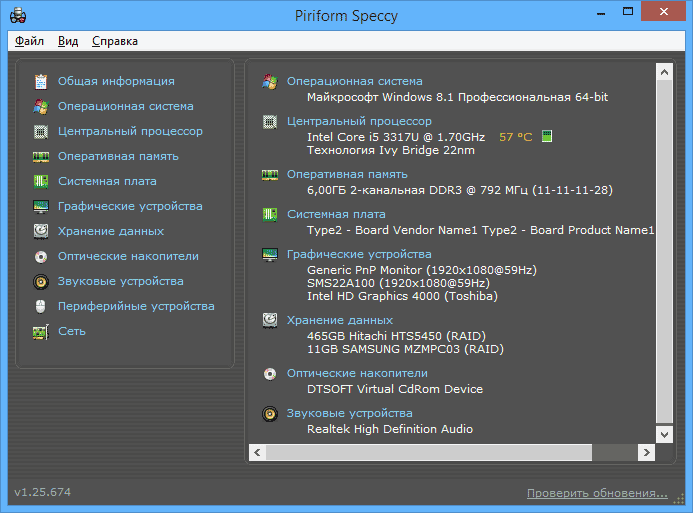
Nakon instalacije i pokretanja programa, u glavnom Speccy prozoru vidjet ćete glavne karakteristike vašeg računala ili prijenosnog računala:
- Verzija instaliranog operativnog sustava
- Model procesora, frekvencija, vrsta i temperatura
- Informacije o RAM-u - volumen, način rada, frekvencija, vremena
- Koji matična ploča je na računalu
- Informacije o monitoru (razlučivost i frekvencija), koja je video kartica instalirana
- Karakteristike tvrdog diska i drugih uređaja za pohranu
- Model zvučne kartice.
Kada odaberete stavke izbornika s lijeve strane, možete vidjeti detaljne karakteristike komponenti - video kartice, procesora i drugih: podržane tehnologije, trenutno stanje i drugo, ovisno o tome što vas točno zanima. Ovdje također možete vidjeti popis perifernih uređaja, informacije o mreži (uključujući Wi-Fi parametre, možete saznati vanjsku IP adresu, popis aktivnih veza sustava).
Ako je potrebno, u izborniku "Datoteka" programa možete ispisati karakteristike računala ili ih spremiti u datoteku.
Detaljne informacije o karakteristikama računala u programu PC Wizard
Trenutna verzija PC Wizarda 2013, programa za pregled detaljnih informacija o svim komponentama računala, možda vam omogućuje da saznate više o karakteristikama nego bilo koji drugi softver za ove namjene (osim što se ovdje može natjecati plaćeni AIDA64). Štoviše, koliko mogu reći, informacije su točnije nego u Speccyju.
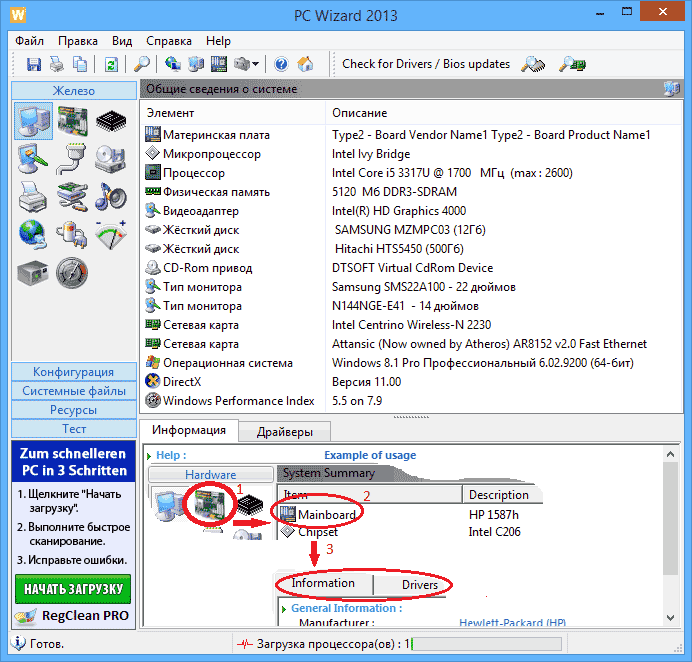
Korištenjem ovog programa imate pristup sljedećim informacijama:
- Koji je procesor instaliran na računalu
- Model video kartice, podržane grafičke tehnologije
- Informacije o zvučna kartica, uređaji i kodeci
- Detaljne informacije o instaliranim tvrdim diskovima
- Podaci o bateriji prijenosnog računala: kapacitet, sastav, napunjenost, napon
- Detaljne informacije o BIOS-u i matičnoj ploči računala
Gore navedene karakteristike su daleko od toga puni popis: PC Wizard pruža detaljne informacije o gotovo svim parametrima sustava.
Osim toga, program ima mogućnosti za testiranje sustava - možete, HDD i pokrenuti dijagnostiku na drugim hardverskim komponentama.
Program PC Wizard 2013 na ruskom možete preuzeti na web stranici razvojnog programera http://www.cpuid.com/softwares/hwmonitor.html
Pogledajte osnovne specifikacije vašeg računala u CPU-Z
Još jedan popularan program, koji prikazuje karakteristike računala od razvojnog programera prethodnog softvera - CPU-Z. U njemu možete saznati detalje o parametrima procesora, uključujući informacije o predmemorij, koja se utičnica koristi, broj jezgri, množitelj i frekvencija, vidjeti koliko je utora i koja je RAM memorija zauzeta, saznati model matične ploče i korišteni čipset, a također pogledajte Osnovne informacije o korištenom video adapteru.
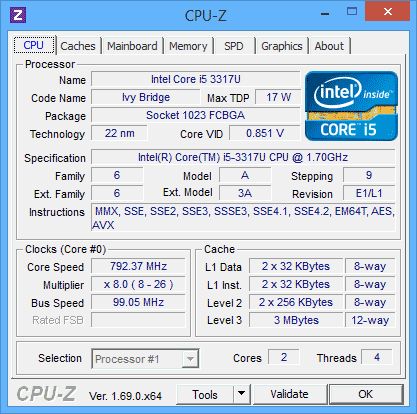
Program CPU-Z možete besplatno preuzeti sa službene web stranice http://www.cpuid.com/softwares/cpu-z.html (imajte na umu da se poveznica za preuzimanje na web stranici nalazi u desnom stupcu, nemojte klikati druge , tamo je prijenosna verzija programi koji ne zahtijevaju instalaciju). Podatke o karakteristikama komponenti dobivenih pomoću programa možete izvesti u tekst ili html datoteka a zatim ga ispisati.
AIDA64 Extreme
Program AIDA64 nije besplatan, ali dovoljna je probna verzija za jednokratni uvid u karakteristike vašeg računala. besplatna verzija za 30 dana, koji se mogu preuzeti sa službene stranice www.aida64.com. Stranica također ima prijenosnu verziju programa.
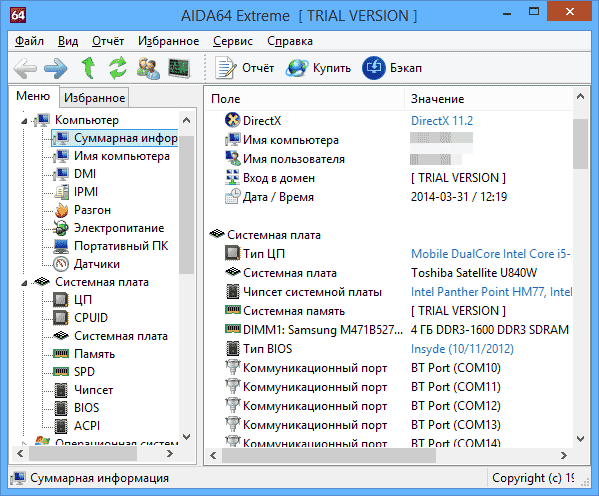
Program podržava ruski jezik i omogućuje vam pregled gotovo svih karakteristika vašeg računala, a ovo, uz gore navedene za drugi softver:
- Točne informacije o temperaturi procesora i video kartice, brzini ventilatora i drugim informacijama iz senzora.
- Stupanj istrošenosti baterije, proizvođač baterije prijenosnog računala, broj ciklusa punjenja
- Informacije o ažuriranju upravljačkog programa
- I mnogo više
Osim toga, baš kao iu PC Wizardu, pomoću programa AIDA64 možete testirati RAM i CPU memoriju. Također je moguće pogledati informacije o Windows postavke, vozači, mrežne postavke. Ako je potrebno, izvješće o karakteristike sustava računalo se može ispisati ili spremiti u datoteku.
Što znaš o svom računalu? Kupili ste računalo i zaboravili njegove specifikacije? Koji procesor, količina RAM-a, koji vanjski uređaji za pohranu i njihove karakteristike, tip tipkovnice ili zaslona, multimedijski uređaji, koja cijena upravljačkih programa itd. Nema problema.
Ako imate instaliran operativni sustav Windows 7, kliknite Početak, u padajuću karticu u prozoru za pretraživanje upišite Informacije o sustavu i pritisnite Traži. U padajućem izborniku odaberite Informacije o sustavu, pojavit će se prozor Informacije o sustavu S opće karakteristike Vaše računalo (naziv i verzija OS-a, podaci o procesoru, BIOS i SMBIOS, RAM i virtualna memorija, itd.).
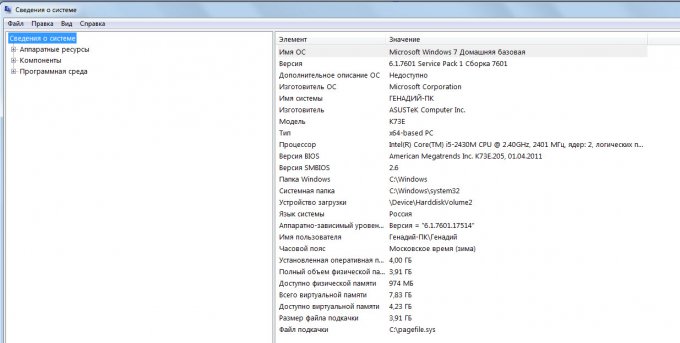
Proširi izbornik Komponente I Softversko okruženje. Vi uzimate željenu liniju a u desnoj polovici prozora pojavit će se potrebne informacije npr. o USB:
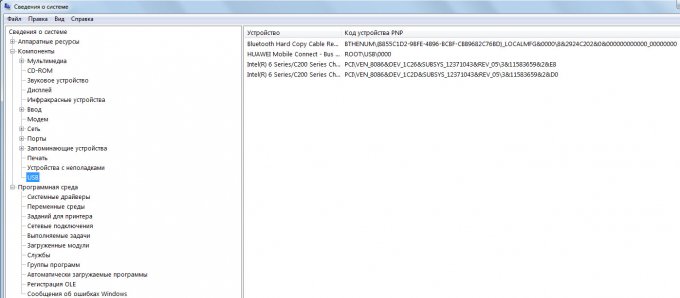
Popis uređaja, ali bez detalja, možete vidjeti u Upravitelj uređaja. Da biste to učinili, morate učiniti sljedeće: Početak => Upravljačka ploča=> Sustav. Otvorit će se opće informacije o računalu u obliku:
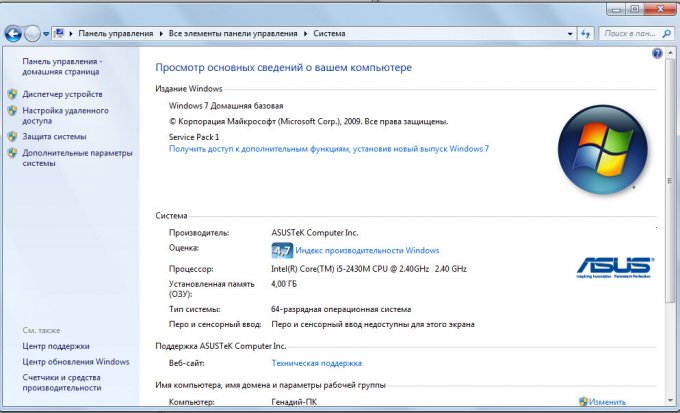
Nakon klika upravitelj uređaja Na lijevoj strani prozora otvorit će se izbornik i odabirom Disk uređaji I Modemi, Za njih ćemo dobiti sljedeće informacije:
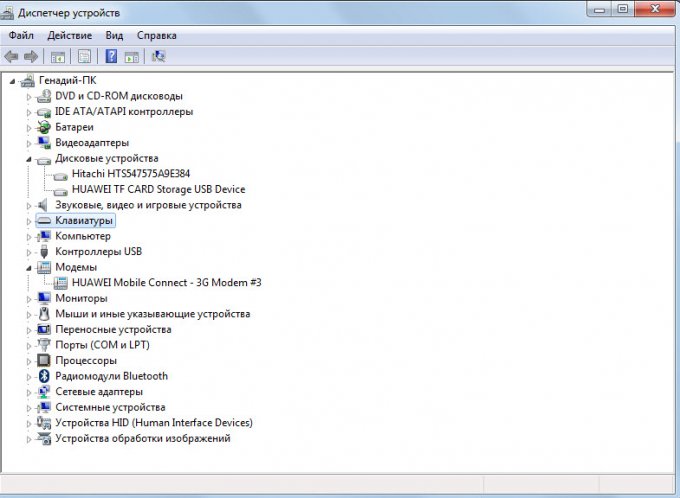
Ako ste korisnik koji želi samostalno naučiti raditi na računalu, tada biste trebali znati saznati karakteristike svog računala pomoću standardnih Windows alata, kao i koristiti programe koji prikazuju detaljne informacije o instaliranom hardveru. u računalu.
Više detaljne informacije Nećete moći vidjeti uređaje koji se nalaze na vašem računalu standardnim sredstvima. Ali 90% ovih informacija je dovoljno za zadatak koji je pred vama.
Nema instalacije softvera
Ako ga nemate pri ruci poseban program, onda možete koristiti standardni koristeći Windows. Da biste to učinili, kliknite desnom tipkom miša na "Računalo" i kliknite "Upravljanje" na padajućem izborniku.
Otvorit će se prozor "Upravljanje računalom", kliknite "Upravitelj uređaja" na lijevoj strani. Nakon toga, uređaji koji se nalaze na vašem računalu pojavit će se na desnoj strani prozora.
Kako vidjeti karakteristike računala, pomoći će vam i standardni uslužni program koji prikazuje neke informacije o uređajima. Da biste to učinili, idite na "Start" - "Svi programi" - "Pribor" - "Alati sustava" - "Informacije o sustavu".
Također možete koristiti dxdiag. Da biste to učinili, idite na "Start" - "Run" ili kombinaciju tipki Win + R i unesite dxdiag. Nakon unosa pritisnite Enter.
Otvara se prozor DirectX dijagnostičkog alata. U ovom prozoru vidjet ćete: model računala, proizvođača računala, verziju BIOS-a, parametre procesora i memorije.
Ako odete na karticu "Monitor", možete vidjeti vrstu čipova i proizvođača video kartice.
Mislim da ste već primijetili da ti uslužni programi ne prikazuju detaljnije informacije. Zbog činjenice da Windows nema detaljnije informacije o instaliranim uređajima, različite programe, koji prikazuju detaljne informacije o uređajima na računalu. Od ovih programa postoje plaćeni i besplatni, razmotrit ćemo jedan od njih besplatni programi, koji prikazuje tehničke informacije o uređajima.
Gore navedene informacije ne odnose se samo na to kako saznati karakteristike vašeg računala u sustavu Windows 7, već i na drugim sustavima.
Besplatni softver CPU-Z
Program se zove CPU - Z, pomoću njega možete saznati sljedeće parametre:
- Procesor;
- Matična ploča;
- RAM memorija;
- video kartice;
- I drugi.
Također želim napomenuti ovaj program ne zahtijeva instalaciju, što korisniku olakšava korištenje.
Uvod
Zašto su potrebni svi ti uslužni programi koji prikazuju informacije o sustavu? Svaki više ili manje napredni korisnik će vam detaljno reći o konfiguraciji svog računala. Ali što je s tako netrivijalnim stvarima kao što je način pogona (je li DMA omogućen)? Ili frekvencija sistemske sabirnice (ima li smisla kupovati dodatnu bržu memoriju - radi li procesor na višim frekvencijama sistemske sabirnice)? Osim toga, vrlo česta situacija je kada se na daljinu posavjetujete sa svojim upućenijim prijateljem (na primjer, o istoj nadogradnji), a on od vas traži da točno navedete čipset i reviziju vaše matične ploče.
U svim gore navedenim slučajevima, uslužni programi koji prikazuju detaljne informacije o sustavu mogu značajno pomoći. Možda se pitate što je toliko loše u standardnom "Upravitelju uređaja" uključenom u sustav Windows?
U osnovi, može odgovoriti na mnoga pitanja u vezi s konfiguracijom vašeg sustava. Ali uslužni programi koje danas razmatramo pojavljuju se s razlogom - korisnik treba prikladno sučelje, centraliziranu prezentaciju informacija (koje je poželjno primati u pristupačnom obliku), kao i "ukusno" dodatne dodatke(na primjer, testovi performansi CPU-a i RAM-a). Ruku na srce, znate li na brzinu gdje je pohranjena sva raznolikost podataka o sustavu (uostalom, razbacani su po raznim kutovima)? A u komunalnim uslugama - "sve u jednoj boci"... Općenito, u automobilskoj industriji postoji nešto poput "tuninga" - ljudi se okreću auto studiju kako bi poboljšali praktičnost i dodatne mogućnosti. Načelno se mogu povući neke paralele s našim slučajem.
Kriterij za subjektivnu ocjenu današnjih ispitanika: besplatna dostava (bez adwarea ili spywarea - to je bio glavni uvjet za ulazak na popis), stabilan rad. Pa, ako je sučelje također prikladno, a postoje dodatni moduli ili dodaci, onda ne možete bez preporuke takvog programa za instalaciju na vašem računalu. I još jedna važna točka - testirat ćemo pod operativnim sustavom Windows Vista - provjerit ćemo spremnost svih kandidata za profesionalnu podobnost u okruženju novog operativnog sustava iz Microsofta.
Dopustite mi da odmah rezerviram - neću precizno opisati sve mogućnosti uslužnih programa, već ću se usredotočiti na prenošenje vlastitih dojmova iz upoznavanja njihove funkcionalnosti (osim toga, snimke zaslona će vam reći mnogo više). Ukoliko ste zainteresirani, detaljne specifikacije i referentna dokumentacija uvijek su dostupni na web stranicama projekta, čije su adrese navedene na početku svakog opisa.
Web stranica programa: http://www.cpuid.com/pcwizard.php
Developer: CPUID
Autor programa PC Wizard mnogima je od nas poznat iz njegove poznate CPU-Z uslužni program. Oba su proizvoda razvijana više od 10 godina i nema sumnje u profesionalnost autora.
Distribucija programa zauzima oko dva i pol megabajta u arhivi (postoji i verzija s instalacijskim modulom). U slučaju arhive, nakon raspakiranja program je odmah spreman za rad (lijepo je što je lokaliziran na ruski), nekoliko sekundi nakon analize sustava i ispitivanja senzora, možete ići proučavati detalje.
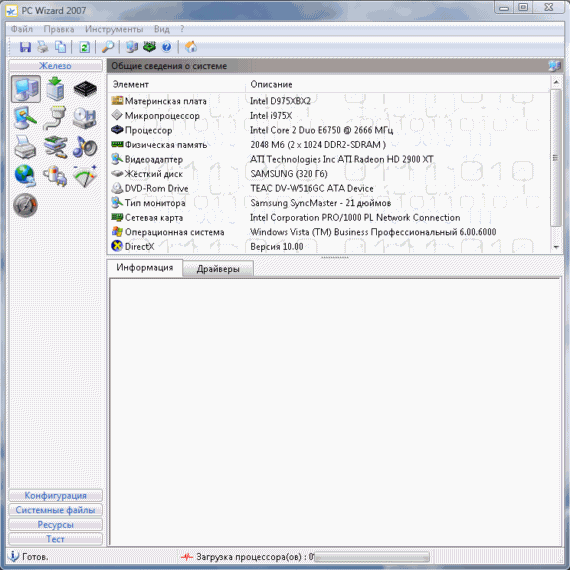
Programsko sučelje ima pet odjeljaka: “Hardver”, “Konfiguracija”, “Datoteke sustava”, “Resursi” i “Test”.
"Željezo". Daju se informacije (uglavnom iscrpne) o svim komponentama sustava, bilo da se radi o matičnoj ploči, procesoru ili RAM modulima. Uzmimo, na primjer, procesor - saznat ćete ne samo njegove karakteristike, već i trenutnu temperaturu, napon jezgre, razinu opterećenja itd. Što više možete poželjeti?
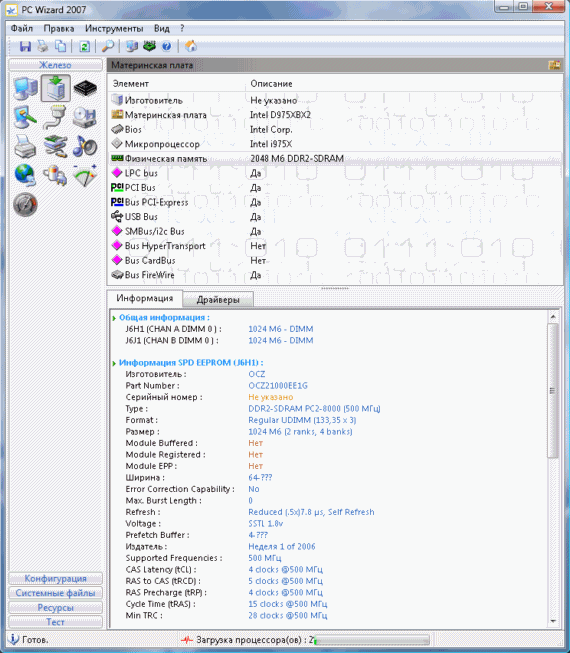
Na dnu prozora nalaze se dvije kartice "Informacije" i "Upravljački programi". U prvom – daje se Detaljan opis specifikacije, parametri i njihove vrijednosti itd. U drugom se prikazuju informacije o vozačima. Ovdje nije sve savršeno - za brojne komponente PC Wizard nije mogao odrediti podatke upravljačkog programa (na primjer, nisam prikazao informacije o upravljačkim programima pisača, USB kontrolera ili čak ATI Radeon 2900XT video kartice). Postoje manje pogreške u prijevodu - na primjer, stavka "Drivers" u "Hardware" trebala je biti ispravnije označena kao "Storage Drives". Osim toga, brojni naslovi odjeljaka ostali su bez prijevoda.
Odjeljak Napon, temperatura i ventilatori zaslužuje posebnu pozornost - sadrži informacije dobivene iz razni senzori sustava.
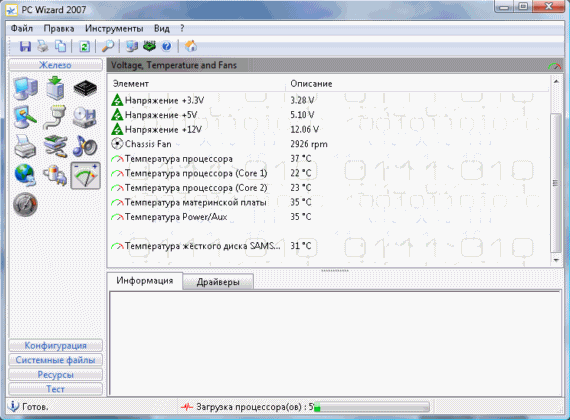
"Konfiguracija". Sadrži informacije o operativnom sustavu (verzija, serijski broj, korisnik itd.), web pregledniku, upravljačkoj ploči, radnoj površini, procesima i nitima, dinamičkim bibliotekama (s dešifriranjem), OLE zapisima, Microsoftovim softverskim proizvodima instaliranim TrueType fontovima, ažuriranjima ( iz nekog razloga ova stavka za mene je bila prazna, očito prikazuje samo informacije o servisnom paketu). Postoji i odjeljak instaliranih programa, informacije o pokretanju aplikacije, povezanosti vrste datoteke s aplikacijama, DirectX komponente, sigurnosne informacije, multimedijske komponente, statistika performansi itd.
Ovaj odjeljak je malo "vlažan" - na nekim mjestima nedostaju podaci, na drugima postoje nedostaci (prikazao sam "zimsko" vrijeme, ali u dekodiranju na Informacijskoj ploči naznačeno je ispravno ljetno vrijeme). Općenito, autor još treba malo dotjerati.
"Datoteke sustava". Ovaj odjeljak centralno prikazuje informacije sadržane u sistemske datoteke Boot.ini, System.ini, Win.ini itd.
"Resursi". Prikazuje popis zauzetih prekida, kanala za izravni pristup memoriji, I/O portova i memorijskih resursa. Neke točke mi nisu uspjele - dan je prazan obrazac.
"Test". Ovaj odjeljak sadrži brojne testove za vaš sustav kako biste mogli procijeniti njegovu izvedbu. Moći ćete procijeniti ukupnu izvedbu uz mogućnost spremanja rezultata (i usporedbe nakon nadogradnje).
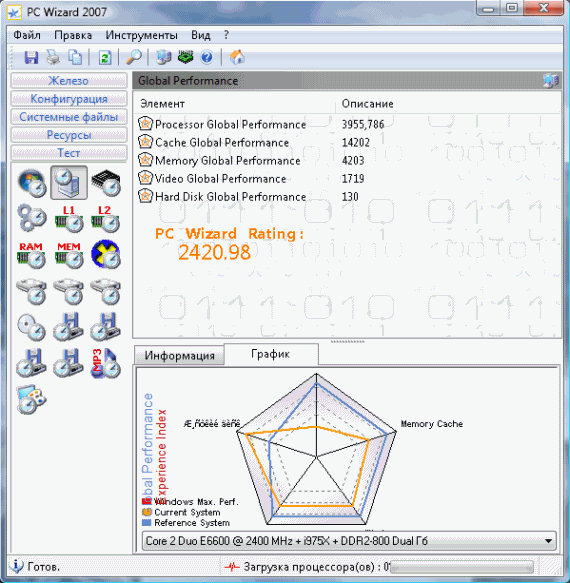
Većina testova je sintetička i postoje varijacije u rezultatima. Ako želite, možete usporediti svoje rezultate s podacima pohranjenim u bazi podataka PC Wizard. Ovo može biti korisno za prepoznavanje slučajeva u kojima vaš sustav nije pravilno optimiziran. Jako mi se svidjela sljedeća točka - kada svoje rezultate uspoređujete sa standardima iz baze podataka - koristite klizač za podešavanje prozirnosti prozora, a zatim ga prekrijete na grafikonu rezultata kako biste vizualno usporedili pruge grafikona.
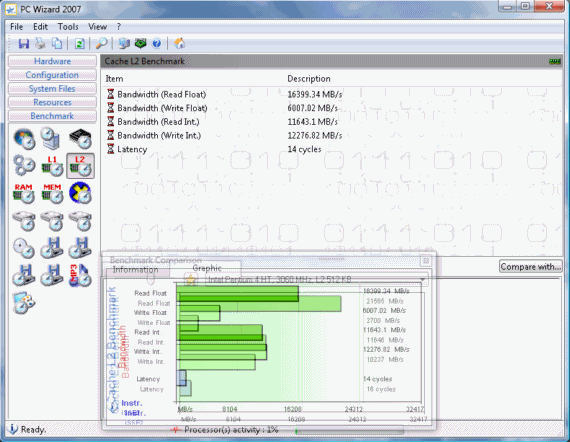
Set uključuje testove brzine čitanja i pisanja u predmemoriju prve i druge razine procesora, brzinu rada tvrdi disk i skladištenje na optički diskovi, RAM memorija. Postoji čak i test performansi video kartice u 3D, ali je prilično primitivan. Također bih istaknuo test MP3 kompresije, ali za to će vam trebati audio CD.
Sažetak: dojmovi o PC Wizardu 2007 su najpozitivniji. Izgleda kao velika lijepa kuća s mnogo soba, iako nekoliko još nije dovršeno, ali ono što je tamo je impresivno. Nažalost, postoje neki nedostaci u ruskoj lokalizaciji.
SIW (Informacije o sustavu za Windows)
Web stranica programa: http://www.gtopala.com/
Developer: Gabriel Topala
Rumunjski programer Gabriel Topala predstavlja nam uslužni program SIW (skraćenica za System Information for Windows). Sučelje uslužnog programa prikazat će sljedeću snimku zaslona:
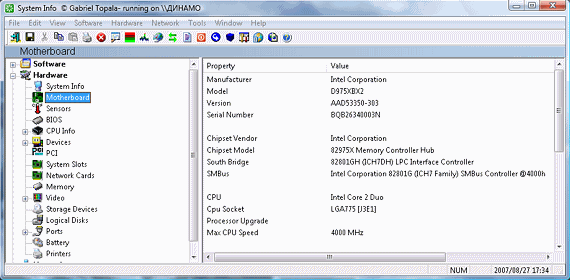
S lijeve strane nalazi se struktura stabla komponenti za koje su dane informacije. "Korijeni" stabla su odjeljci softvera, hardvera i mreže. Osim toga, sastav uključuje i izbornik Alati, u kojem se nalaze korisni dodaci. Dakle, prvo što treba...
Softver. Informacije o operativnom sustavu (verzija kernela, serijski broj, vrijeme rada od zadnjeg pokretanja, itd.); ažuriranja ("zakrpe" od Microsofta); popis programa (imena, točne verzije, datum instalacije); aplikacije - sustav i ostalo (naziv i veličina datoteke koja se pokreće, dobavljač, put direktorija, datum kreiranja, atributi itd.); licence (popis serijskih brojeva otkrivenih licencirani programi); regionalne postavke; povezivanje datoteka s aplikacijama; popis pokrenute aplikacije; popis učitanih dinamičkih knjižnica; popis datoteka upravljački programi sustava i upravljački programi na razini jezgre; popis programa preuzetih sa sustavom Windows; popis instaliranih multimedijskih kodeka; popis ActiveX komponenti; popis otvorene datoteke(s nazivima aplikacija i procesa koji su ih otvorili); popis lozinki iz automatskog popunjavanja itd.
Osim standardnih informacijskih komponenti, ovdje ću primijetiti korisne stvari kao što su prikazani serijski brojevi licenciranih aplikacija i popis lozinki iz obrazaca za automatsko popunjavanje - za posebno zaboravne korisnike, naravno (a ne za zlonamjerne svrhe).
Hardver. Informacije o sustavu (indeks Windows performanse Vista, prostor na disku, fizički RAM i njegovo opterećenje, virtualna memorija, veličina stranične datoteke, veličina registra itd.); matična ploča (proizvođač, model, verzija, serijski broj, čipset, uređaji na ploči, memorijski utori itd.); senzori (informacije o temperaturi jezgri procesora i temperaturi tvrdog diska); BIOS (verzija, datum izdavanja, programer, veličina i karakteristike); informacije o procesoru (naziv, kodni naziv, procesna tehnologija, platforma, frekvencija, množitelj, predmemorija, upute itd.); uređaja (u načelu, ovaj odjeljak praktički pruža informacije od upravitelja Windows uređaji, koji je čak strukturiran na sličan način); PCI (informacije o uređajima koji koriste ovu sabirnicu); utori sustava; mrežni adapteri(naziv, proizvođač, brzina, MAC adresa, parametri uspostavljena veza); memorija (informacije o instaliranim memorijskim modulima - tip, učestalost, kapacitet, brzina prijenosa podataka, ispravljanje grešaka itd.); video (informacije o video kartici, monitoru, podržanim rezolucijama, DirectX verzije); pogoni (sveobuhvatne informacije o tvrdim diskovima, optičkim pogonima, prijenosnim USB pogonima itd.); logički pogoni (ukupni prostor, slobodni prostor, vrsta sustav datoteka, vrsta uređaja, sabirnica itd.); priključci (serijski i paralelni, USB, modem); baterija (u slučaju prijenosnog računala); pisači (pisači instalirani u sustavu, naziv, atributi, mogućnosti, priključak porta itd.).
U mom slučaju, informacije sa senzora nisu potpune koliko bih želio - na primjer, nedostajala je temperatura procesora (umjesto toga, temperatura svake od dvije jezgre bila je naznačena zasebno, a iz nekog razloga pokazalo se da je pet stupnjeva ispod sobne temperature), a brzini rotacije hladnjaka nedostajao je i procesor. Također ću primijetiti minus u prikazu informacija na video kartici - prikazuje se u sirovom, neformatiranom (za veću čitljivost) obliku. Inače, ovo nije usamljen slučaj.
Mreža. Informacije o mreži (naziv računala, ime radna skupina, verzija utičnice, IP adresa, DNS poslužitelji itd. - slično informacijama koje proizvodi naredba "ipconfig /all"); dodatne informacije (vanjski IP, država, zemljopisna dužina i širina lokacije, Internet provider, pokrenuti poslužitelji, NetBIOS informacije, itd.); traženje mrežnog okruženja; otvorene luke(protokol, aplikacija, država, lokalna i udaljena adresa, opis); opći pristup(lokalni resursi koje ste "dijelili"); daljinske veze, mreža (traženje mrežnih resursa lokalne mreže).
Svidio mi se ovaj odjeljak, posebno " dodatne informacije", da biste ga dobili, usput, morate se povezati s vanjskim mrežnim resursima.
Korisni alati
SIW uključuje nekoliko korisni uslužni programi, o nekima ćemo govoriti u ovom odjeljku.
Promjena MAC adrese.
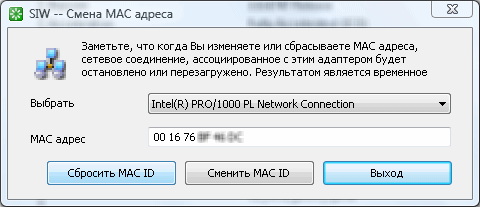
Zapravo, omogućuje vam promjenu MAC adrese. Koristite s oprezom - ako je vaša autorizacija kod internetskog davatelja također vezana uz MAC adresu, naići ćete na probleme.
Eureka!
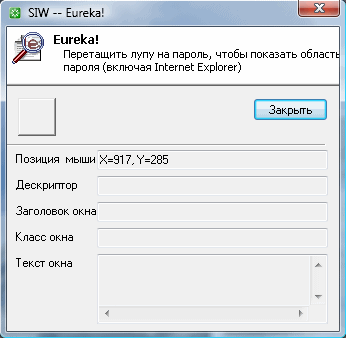
Ovaj vam modul omogućuje prikaz lozinke skrivene iza zvjezdica - na primjer, u polju računa s automatskim popunjavanjem lozinke ili u klijentu e-pošte. U mom slučaju (Windows Vista), modul nije mogao otkriti ni lozinku iza zvjezdica u klijentu e-pošte, ni lozinku u obrascu za automatsko popunjavanje Internet Explorer- očito, Eureka! Radi maksimalno pod Windows XP.
Hakiranje lozinki. Ovaj modul vam omogućuje izdvajanje informacija iz .PWL datoteka u slučaju operativnih sustava linije Windows 9x.
Mrežni promet.
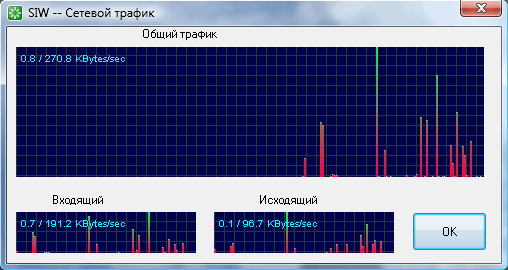
Jednostavan modul koji prikazuje grafikon aktivnosti mrežne veze. Može biti korisno za utvrđivanje stvarne brzine pristupa ili praćenje sumnjive mrežne aktivnosti.
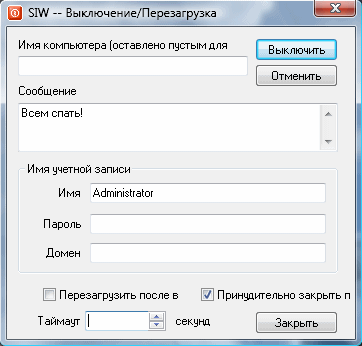
Omogućuje vam gašenje ili ponovno pokretanje računala (uz prisilno zatvaranje aplikacija) nakon određenog vremena (u sekundama). Može biti korisno za ograničavanje vremena u kojem drugi korisnici (prvenstveno djeca) mogu raditi na računalu - pod uvjetom, naravno, da imate postavljenu lozinku u BIOS-u.
Sažetak: nije loš alat, zaslužuje solidnu B, ali brojna područja zahtijevaju poboljšanja. Zanimljivo prije svega dodatni alati, dolazi u sastavu.
Web stranica programa: http://www.alexnolan.net/software/sysspec.htm
Developer: Alex Nolan
Aplikacija je jedna izvršna datoteka i to odmah osvaja moje simpatije. Što će se sljedeće dogoditi? I onda - kada krenemo, pred nama se otvara sučelje ove vrste:
![]()
Ovaj informacijski prozor je osnovni i na njega se uvijek vraća prikaz sučelja. Komponentama možete pristupiti iz grafičke alatne trake i iz padajućih tekstualnih izbornika. U slučaju grafičke ploče - neki gumbi imaju pristup dodatne funkcije- preko padajućih ikona kada kliknete na crne strelice s desne strane.
Prođimo kroz predstavljene "informacijske gumbe". Usput, svaki prozor koji se prikaže klikom na njega ima opcije za ažuriranje informacija i njihov ispis, što može biti zgodno u brojnim slučajevima.
Osobno. Vlasnik računala; broj verzije operativnog sustava; vrijeme rada sustava od zadnjeg pokretanja; zadani pisač; serijski broj licence operativnog sustava; verzija biblioteka .NET Framework; itd.
Moram reći da neka polja nisu popunjena - na primjer, serijski broj tvrdog diska, izvorni put instalacije itd.
Memorija. Fizička količina RAM-a i raspoloživog (slobodnog) prostora; veličina stranične datoteke i njezin raspoloživi kapacitet; veličine virtualne memorije; širina kanala; učestalost, itd.
Prikaz. Podaci o prikazu - naziv adaptera, skup čipova, ugrađeni RAM, grafička razlučivost, podaci o fontu.
Iz nekog razloga uslužni program nije prepoznao moju ATI Radeon 2900XT video karticu u ovom modulu.
Voziti. Naziv pogona; vrsta datotečnog sustava; svezak serijski broj; veličina i slobodni volumen; broj bajtova u sektoru i broj sektora u klasteru; ukupan broj klastera i broj slobodnih klastera; "zastavice" sustava; informacije iz područja S.M.A.R.T.
Tu je i stavka izbornika Informacije o CD/DVD-u - prikazuje podatke o optičkom pogonu (proizvođač; model; verzija firmvera; opis; slovo pogona; status; popis mogućnosti čitanja i pisanja).
CPU. Naziv procesora; obitelj; proizvođač; serijski broj; frekvencija; napon; veličina predmemorije druge razine; sposobnosti i skupovi naredbi, itd.
Nisam mogao odrediti frekvenciju na kojoj radi predmemorija druge razine. Kada se proširi, tipka CPU prikazuje drugu opciju - prikazuje mali prozor s grafikonom opterećenja CPU resursa.
Internet. status internetske veze; Početna stranica u Internet Exploreru; zadani direktorij za spremanje datoteka; popis nedavno posjećenih stranica; neke zastavice u postavkama preglednika.
Pomalo kaotičan dio u kojem nisam prepoznao instaliranu traku za pretraživanje s Googlea u stavci Traka za pretraživanje.
Programi. Prikazuje se popis instaliranih programa, nešto opsežniji od prozora Dodaj ili ukloni programe u sustavu Windows XP (ili programa i značajki u sustavu Windows Vista). Naziv programa, verzija, web-mjesto proizvođača, telefonski broj tehničke podrške, mjesto instalacije na disku, izvor instalacije, dobavljač, put do datoteka Readme, put do datoteke programa za deinstalaciju itd. Zasebno bih želio napomenuti mogućnost brzog odlaska na web mjesto proizvođača aplikacije pomoću gumba Web mjesto i šarenog gumba Izbriši unos koji vam omogućuje brisanje nepotrebnog unosa s prikazanog popisa instaliranih programa (ovo može biti korisno u slučaju kvarova koji dovode do zaostajanja informacija o programu nakon njegovog potpunog uklanjanja).
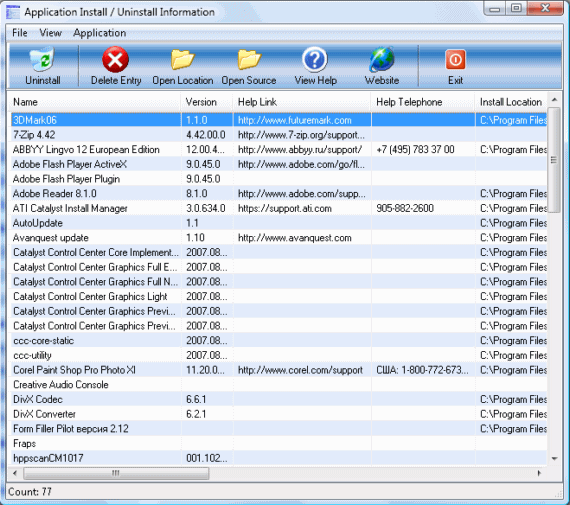
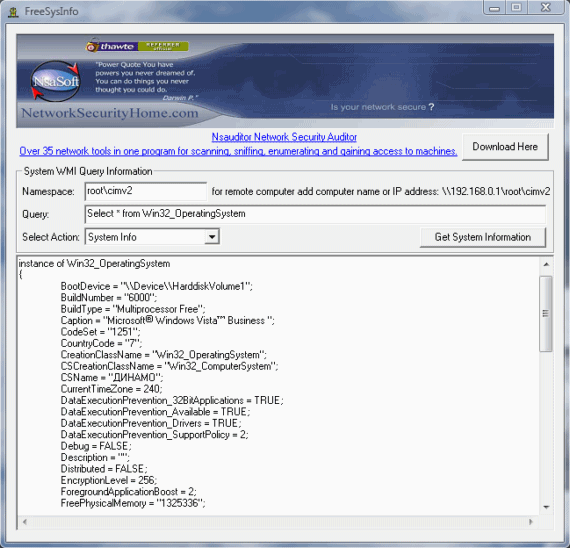
Jednostavan korisnik će se uplašiti, ali okorjeli hoće administratori sustava osjećat ćete se kao riba u vodi. Uslužni program pruža informacije u sljedećim kategorijama: NDIS informacije, informacije o sustavu, sistemski računi, korisnički računi, dijeljenje informacija, mrežne veze, mrežni adapteri, konfiguracija adaptera, procesi sustava, računalni sustav, informacije o prikazu, postavke sustava, usluge sustava, uređaji sustava , Logički diskovi, Serijski podaci, Proxy postavke.
Općenito, unatoč tome što su informacije dane u sirovom obliku, još uvijek možete pronaći njihove prednosti - pružene informacije (osobito, korisna informacija o određenim postavkama operacijskog sustava ili upravljačkih programa) vrlo je zanimljiv. Moje komunalno poduzeće nije moglo pružiti informacije o mrežne veze(najvjerojatnije zbog nepotpune kompatibilnosti sa sustavom Windows Vista).
Sažetak: Još uvijek je očito da je FreeSysInfo "komad" koji je dio složenih paketa mrežne revizije. Ovdje vidimo minimum prilagođenosti krajnjem korisniku i proizvodnju sirovih informacija. Prethodni subjekti imali su potrebne podatke odmah na vidiku, ali ovdje morate preturati po prikazanom popisu pomoću tehničke informacije i pronaći potrebne informacije, i "sirovo" (na primjer, u polju "zemlja" nećete vidjeti Rusiju, već "šifru 7", potražite je sami po šifri itd.). Općenito, ciljna publika projekta su napredni korisnici i administratori sustava.
Web stranica programa: http://www.xtort.net/xtort-software/xpsyspad/
Developer: Kenny Heimbuch (xtort.net)
Distribucija zauzima nešto manje od 800 KB i zahtijeva instalaciju nakon preuzimanja. Recenzija je uključivala verziju 7.9 uslužnog programa XP Syspad. Nakon instalacije, pred nama se pojavljuje sljedeći prozor, koji u biti kopira prozor upravitelja zadataka s informacijama o pokrenutim procesima:
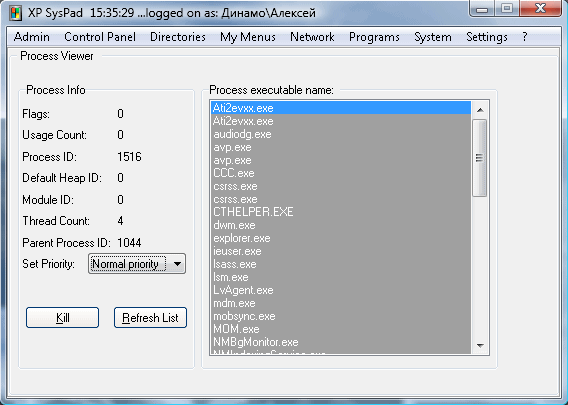
Zatim se navigacija vrši prema naslovima popisa naredbi izbornika: Administrator, Upravljačka ploča, Imenici, Moji izbornici, Mreža, Programi, Sustav, Postavke, Pomoć.
Neću nabrajati sav sadržaj ovih kategorija, samo ću reći da opet imamo situaciju da programer nije izmislio kotač, već je odlučio jednostavno postaviti poveznice na mnoge komponente, informacijske module i alate za konfiguraciju operativnog sustava unutar sučelja jedne korisnosti. Windows sustavi. Važno je da se XP Syspad "minimizira" u System Tray i da je dostupan u bilo kojoj sekundi.
Možete pokrenuti regionalne postavke, pregledati korisničke račune, istražiti upravljačku ploču, brzo otići do obično teško dostupnih (čitaj - u nekoliko klikova mišem uz pažljiv pogled na veliki popis mapa) direktorija i stavki izbornika, očistiti predmemorija web preglednika, pregledavanje Adresar mail klijent, saznati IP adresu, pozvati kalkulator, otvoriti/zatvoriti ladicu CD-ROM ili DVD-ROM pogona, kopirati diskete, prikazati popis instalirani upravljački programi itd. Ovo je samo vrh ledenog brijega - ukupno, uslužni program pruža centralizirani pristup oko dvjesto standardnih funkcija operativnog sustava.
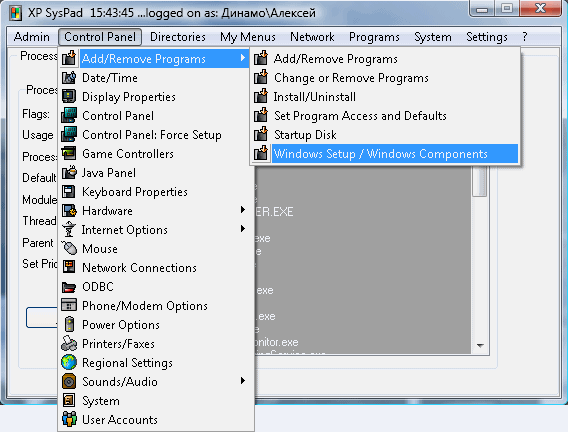
Tu su i neki zgodni mali dodaci - poput mogućnosti prikaza IP adrese, Windows i Office serijskog broja, itd.
Nažalost, podaci o hardveru sustava nisu ohrabrujući - evo, na primjer, kako izgledaju podaci procesora:
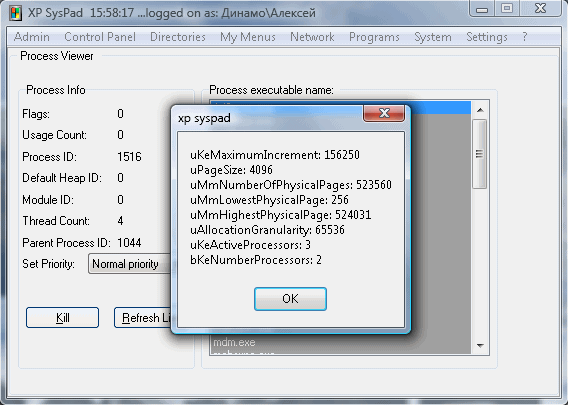
Nije baš prijateljski i informativno, zar ne? Neke stavke izbornika ne rade (očigledna je neka nekompatibilnost sa sustavom Windows Vista, pri pokretanju pod kojim je moj XP Syspad primjetno usporio), pa ako preporučim ovaj proizvod, to bi prije svega bilo - Windows korisnici XP, na što, zapravo, upozorava i sam naziv uslužnog programa.
Sažetak: XP Syspad pruža centralizirani pristup komponentama, informacijskim modulima i postavkama operacijskog sustava Windows, "sjedeći" s ikonom u području sustava. Nisu dane potpune i sveobuhvatne informacije o hardverskim komponentama. XP Syspad više je konfiguracijski alat s mogućnošću prikaza određene količine informacija o sustavu.
Zaključak
Siguran sam da mnogi čitatelji mogu dodati još par ili tri na popis predstavljenih uslužnih programa (a neki entuzijasti mogu čak dodati nekoliko desetaka). Na internetu postoji puno ponuda ove vrste. Odabrao sam ovih pet programa jednostavno zato što su u različitim trenucima privukli moju pozornost i bili ostavljeni za daljnje proučavanje.
Bez sumnje, najviše mi se svidio PC Wizard 2007, a profesionalna razina tvorca ovog programa izaziva iznimno poštovanje. Da, neke stvari treba dovršiti, “pročešljati”, doraditi, ali sve se to uglavnom tiče sporednih stvari.
System Information za Windows je također vrlo dobar, iako je očito da PC Wizard 2007 izgleda zanimljivije. Ali SIW sadrži dodatne korisne komponente (PC Wizard 2007 je uglavnom zainteresiran za dodatne testove) kao što je promjena MAC adrese, mjerač vremena za gašenje računala itd.
Ostali sudionici su ili specifične, ili osrednje, ili malo izvan teme aplikacije koje ne mogu preporučiti svim korisnicima bez iznimke.
DODATNI POPIS KORISNIH USLUGA
Nadam se da će ovaj članak imati dug vijek trajanja. U ovom posljednjem odjeljku, posebno označenom velikim slovima, navest ću pomoćne programe koji su po funkcionalnosti slični trenutnim sudionicima u pomnom ispitivanju.
Prijave šaljite ili na moju adresu E-mail, ili govoriti o njima na našoj konferenciji.
Također ću pokušati dopuniti ovaj članak svježim pronađenim uzorcima. Pa krenimo...
Pometač lanaca
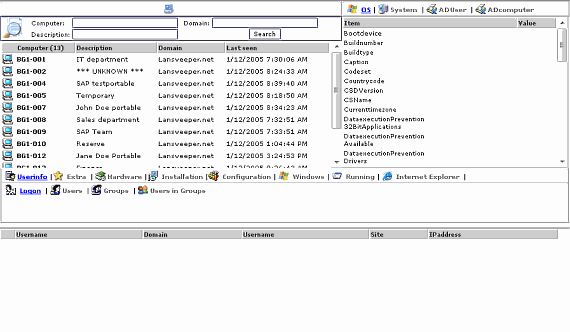
Web stranica programa: http://www.lansweeper.com/
Developer: Geert Moernaut




